Wenn es eine Beschwerde gibt, die die meisten Smartphone-Besitzer gemeinsam haben, dann zweifellos Langsamkeit des Geräts, mehr oder weniger problematisch, auch nur als einfache Verlangsamung im Vergleich zu den Anfängen zu betrachten. Das ist alles normal, denn die Anwendungen installiert und die damit verbundenen Updates werden immer zahlreicher und stellen hohe Anforderungen an das Gerät Ressourcen die seine Geschwindigkeit beeinflussen.
Ein Teil dieses Prozesses ist unvermeidlich, da er auch vom normalen Verschleiß der elektronischen Komponenten abhängt, für den Rest lassen sich jedoch einige Lösungen finden. Neben der Deinstallation unnötiger Anwendungen und dem Neustart des Smartphones gibt es noch eine nützliche Funktion Trick, um ein Android-Telefon schneller zu machen ohne allzu viele Opfer. Folgendes muss getan werden.
So machen Sie ein Android-Telefon schneller
Der Trick, um ein Android-Telefon schneller zu machen
Wie erwartet gibt es einen einfachen Trick, um jedes Android-Telefon schneller zu machen, der keinen besonderen Aufwand erfordert und durchaus funktional ist. Insbesondere müssen wir eingreifen Animationen und auf ihre Geschwindigkeit, wodurch zwei wichtige Effekte erzielt werden:
- das Gerät kommt „aufgehellt“, in gewisser Weise funktionieren zu können Schneller und auch eine bessere Gewährleistung Batterielebensdauer;
- Ändert die Geschwindigkeit, mit der der Benutzer Animationen sieht und mit dem Gerät interagiert, und trägt so zum Ziel eines bei schnelleres Handy.
Erstens ist es notwendig Aktivieren Sie den Entwicklermodus. Mit den Entwickleroptionen können Sie die Funktionalität des Geräts erheblich anpassen und Einstellungen ändern, auf die standardmäßig nicht zugegriffen werden kann. Es ist zu beachten, dass diese Methode keine technischen Gefahren birgt. Vor allem müssen Sie auf die von Ihnen vorgenommenen Änderungen achten, nicht weil konkrete Risiken für das Telefon bestehen, sondern weil es an IT-Kenntnissen mangelt, die entstehen können Verwirrung.
Gibt es Risiken?
Durch die Aktivierung der Entwickleroptionen nutzen Sie das Smartphone nicht wie automatisch eingerichtet, haben aber die Möglichkeit, in alle Aspekte seiner Bedienung einzugreifen, beispielsweise hinsichtlich der Verbindungzur Reproduktion von Audio-zum Batterieverbrauch und zu Geschwindigkeit der Animationen. Aus diesem Grund sind viele Benutzer, die bei den Änderungen unwissentlich einen Fehler gemacht haben, besorgt, wenn sie scheinbare Verhaltensweisen bemerken anomal des Smartphones.
Wir weisen Sie daher darauf hin, dass alle vorgenommenen Änderungen auf die Standardeinstellungen zurückgesetzt werden können und keine Beeinträchtigungen entstehen Betrieb des Smartphones. Um nicht ungerechtfertigt beunruhigt zu werden, reicht es auf jeden Fall aus, sich darauf zu beschränken, die Optionen zu ändern, die Sie interessieren, ohne zu experimentieren, bevor Sie sich informiert haben.
In diesem Leitfaden werden wir daher das sehen Schritte Dies ist unbedingt erforderlich, um ein Android-Telefon schneller zu machen und jegliche Beeinträchtigung der allgemeinen Funktion des Smartphones zu vermeiden. Trotz des Anscheins ist das Verfahren wirklich für jedermann zugänglich, da er Teil eines der … ist Entwickleroptionen die keine besonderen Computerkenntnisse erfordern. Schauen wir uns also an, was die notwendigen Schritte sind.
Aktivieren Sie den Entwicklermodus
Für Aktivieren Sie die Optionen Der Entwickler muss das haben Build-Nummerein Code, der das Smartphone identifiziert und auf der Seite „Telefoninformationen“ angezeigt wird, auf die je nach Smartphone direkt vom zugegriffen werden kann Einstellungen oder von der „System“-Seite des letzteren.
Nach der Identifizierung finden Sie unter der Überschrift „Build-Nummer“ oder „Android-Version„Um den Entwicklermodus zu aktivieren, müssen Sie lediglich Folgendes tun Klicken Sie genau 7 Mal daraufgeben Sie das ein, sobald Sie dazu aufgefordert werden Ensteprrungs-Code des Smartphones (unabhängig von der Art der Nutzung), um die Änderung zu bestätigen. An dieser Stelle erscheint bei korrekter Befolgung der Schritte die Bestätigung „Sie sind jetzt Entwickler“.
So beschleunigen Sie Animationen auf Android
Sobald Sie den Entwicklermodus aktiviert haben, ist es wirklich ein Kinderspiel, Ihr Telefon durch Erhöhen der Animationsgeschwindigkeit schneller zu machen. Es sind keine komplizierten Schritte erforderlich, da es für jedes Gerät einen eigenen Abschnitt gibt Anpassung von Animationenfür diejenigen, die das Smartphone im Standardmodus belassen, nicht vollständig sichtbar.
Hier ist der kurze Weg, dem Sie folgen müssen, um die Einstellung zu finden.
- Einstellungen;
- System;
- Animation.
Aus dem Abschnitt Animation Es ist daher möglich, in drei verschiedene Einstellungen einzugreifen:
- Fensteranimationsskala;
- Übergangsanimationsskala;
- Animationsdauerskala.
Für Geschwindigkeit erhöhen Klicken Sie einfach auf jedes dieser Wörter und verschieben Sie dann den Indikator vom Standardwert 1x, um ihn auf 0,5x oder ganz auf Null zu senken. Im letzteren Fall ja sie beseitigen Animationen vollständig (aus diesem Grund wird auf einigen Geräten das Feld „Aus“ angezeigt).
Je niedriger die Skalierungszahl, desto schneller sind natürlich die Animationen, sodass das Smartphone flüssiger und schneller funktioniert. Durch den vollständigen Wegfall der Animationen ist der Vorteil natürlich umso größer, da die Belastung des Prozessors weiter verringert wird, was offensichtlich zu Lasten der Animationen gehtgrafischer Effekt.
Die vorgenommenen Änderungen werden sein sofort sichtbar auf alle Aktien von Scrollen, Vergrößerung, Verkleinern usw., die Android-Geräte normalerweise in ihrer Benutzeroberfläche bieten. Wenn Ihnen diese Änderung nicht gefällt, wiederholen Sie einfach den obigen Vorgang und wählen Sie 1x Geschwindigkeit. In diesem Fall könnte es nützlich sein, wenn Sie es nicht für andere Zwecke verwenden Entwickleroptionen deaktivieren. Klicken Sie dazu einfach auf den entsprechenden Abschnitt in den Systemeinstellungen und geben Sie mit dem Schalter Ihre Präferenz an.